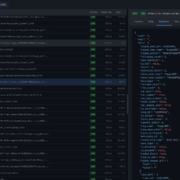Hướng dẫn cách khôi phục bàn phím điện thoại nhanh chóng và hiệu quả nhất
Bàn phím điện thoại là một trong những công cụ quan trọng nhất để nhập liệu, nhắn tin hay tìm kiếm thông tin. Tuy nhiên, không ít người dùng gặp phải tình trạng bàn phím bị lỗi, không hiển thị hoặc hoạt động không mượt mà. Nếu bạn đang đau đầu vì vấn đề này, đừng lo lắng! Trong bài viết dưới đây, chúng tôi sẽ hướng dẫn bạn cách khôi phục bàn phím điện thoại một cách đơn giản, nhanh chóng và hiệu quả nhất trên cả Android và iOS.
Lỗi bàn phím điện thoại là gì và nguyên nhân gây ra?
Trước khi tìm hiểu các cách khắc phục, chúng ta cần hiểu rõ lỗi bàn phím điện thoại là gì và tại sao nó lại xảy ra. Lỗi bàn phím thường biểu hiện qua các dấu hiệu như bàn phím không hiển thị khi nhấn vào ô nhập liệu, bị giật lag, hoặc không phản hồi khi gõ. Đây là một vấn đề phổ biến trên cả hai hệ điều hành Android và iOS, gây không ít phiền toái cho người dùng.
Nguyên nhân khiến bàn phím điện thoại bị lỗi
Có nhiều nguyên nhân dẫn đến tình trạng bàn phím không hoạt động bình thường. Dưới đây là một số lý do phổ biến mà bạn nên biết:
- Quá nhiều ứng dụng chạy ngầm: Khi điện thoại phải xử lý quá nhiều ứng dụng cùng lúc, hệ thống có thể bị quá tải, dẫn đến tình trạng bàn phím bị “đơ” hoặc không phản hồi.
- Xung đột phần mềm: Việc cài đặt các ứng dụng không tương thích hoặc chưa được tối ưu hóa có thể gây xung đột với hệ điều hành, ảnh hưởng đến hoạt động của bàn phím.
- Hư hỏng phần cứng: Nếu điện thoại từng bị rơi hoặc va đập mạnh, phần cứng liên quan đến bàn phím có thể bị ảnh hưởng, dẫn đến lỗi.
- Hệ điều hành lỗi thời: Một hệ điều hành cũ hoặc gặp lỗi cũng có thể khiến bàn phím không hoạt động như mong muốn.
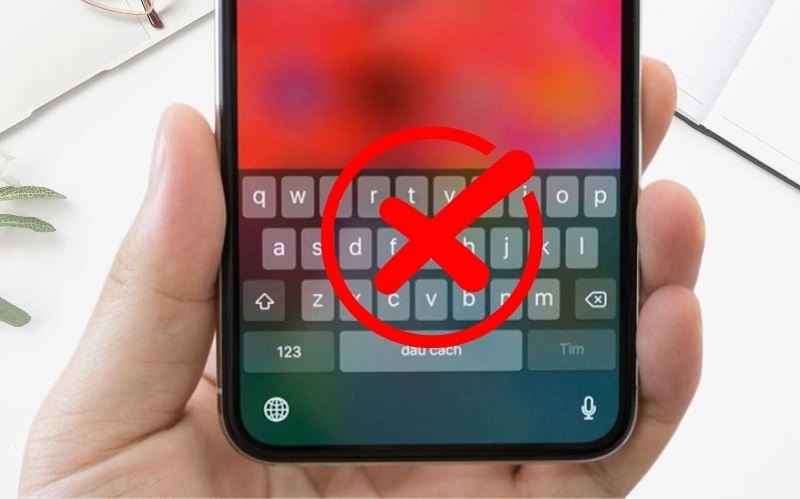
Hiểu được nguyên nhân sẽ giúp bạn dễ dàng áp dụng các giải pháp phù hợp. Dưới đây là những cách khôi phục bàn phím điện thoại mà bạn có thể thực hiện ngay tại nhà.
Cách khôi phục bàn phím điện thoại đơn giản và hiệu quả
Khi bàn phím điện thoại gặp sự cố, bạn không cần phải mang máy đến trung tâm sửa chữa ngay lập tức. Thay vào đó, hãy thử áp dụng các phương pháp dưới đây để khắc phục vấn đề một cách nhanh chóng.
1. Tắt chế độ nhập bằng giọng nói trên điện thoại
Một trong những nguyên nhân phổ biến khiến bàn phím không hiển thị là do thiết bị đang ưu tiên chế độ nhập bằng giọng nói (Google Voice Typing hoặc các tính năng tương tự). Để khắc phục, bạn chỉ cần tắt chế độ này đi.
- Mở ứng dụng Tin nhắn trên điện thoại.
- Chọn mục soạn tin nhắn mới.
- Nhấn vào biểu tượng dấu X hoặc biểu tượng bàn phím để quay lại giao diện nhập liệu thông thường.
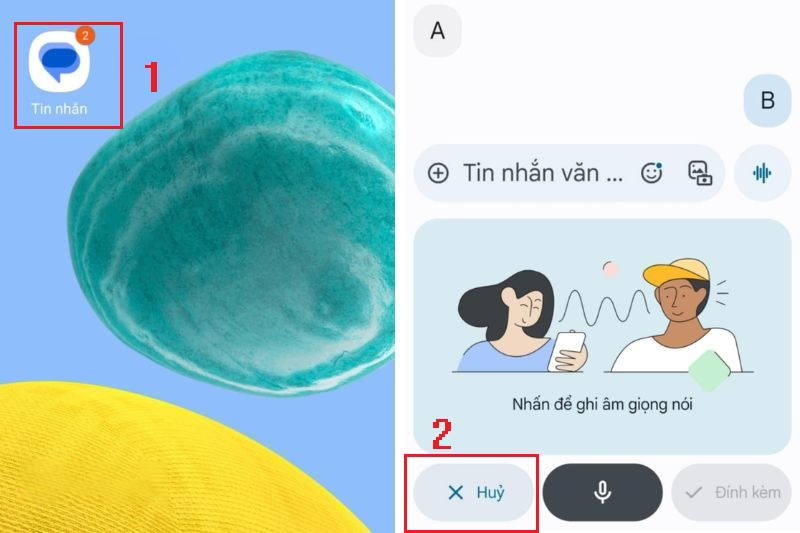
Phương pháp này rất đơn giản và thường hiệu quả nếu lỗi bàn phím xuất phát từ việc chuyển đổi chế độ nhập liệu.
2. Khởi động lại ứng dụng bàn phím
Trong quá trình sử dụng, ứng dụng bàn phím có thể bị treo hoặc gặp lỗi tạm thời. Một cách khôi phục bàn phím điện thoại hiệu quả là buộc dừng và khởi động lại ứng dụng. Các bước thực hiện như sau:
Trên Android:
- Bước 1: Mở Cài đặt (Settings) trên điện thoại.
- Bước 2: Chọn Ứng dụng (Apps), sau đó tìm ứng dụng bàn phím bạn đang sử dụng (ví dụ: Bàn phím Samsung hoặc Gboard).
- Bước 3: Nhấn Buộc dừng để tạm dừng hoạt động của ứng dụng.
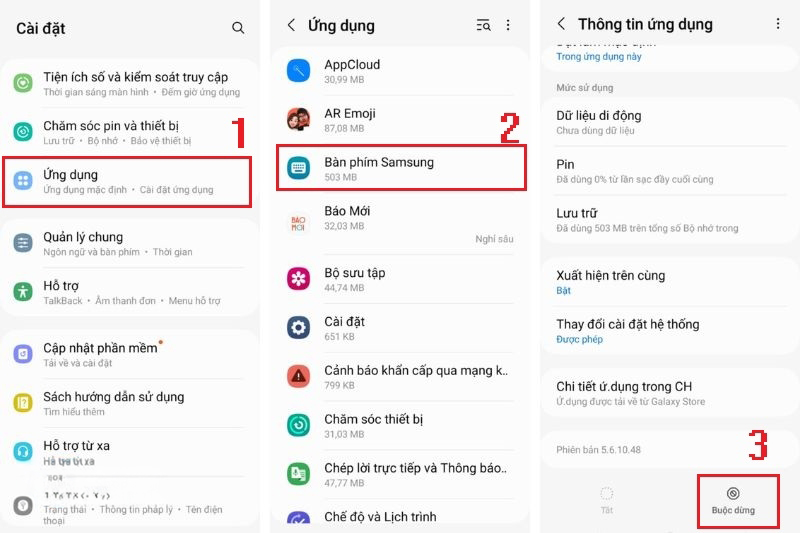
Trên iPhone:
- Bước 1: Vào Cài đặt (Settings) > Cài đặt chung (General) > Chuyển hoặc đặt lại iPhone.
- Bước 2: Chọn Đặt lại (Reset) > Đặt lại tất cả cài đặt.
- Bước 3: Nhập mật mã thiết bị nếu được yêu cầu và xác nhận thao tác.
- Bước 4: Sau khi hoàn tất, iPhone sẽ tự động khởi động lại. Hãy kiểm tra xem bàn phím đã hoạt động bình thường chưa.
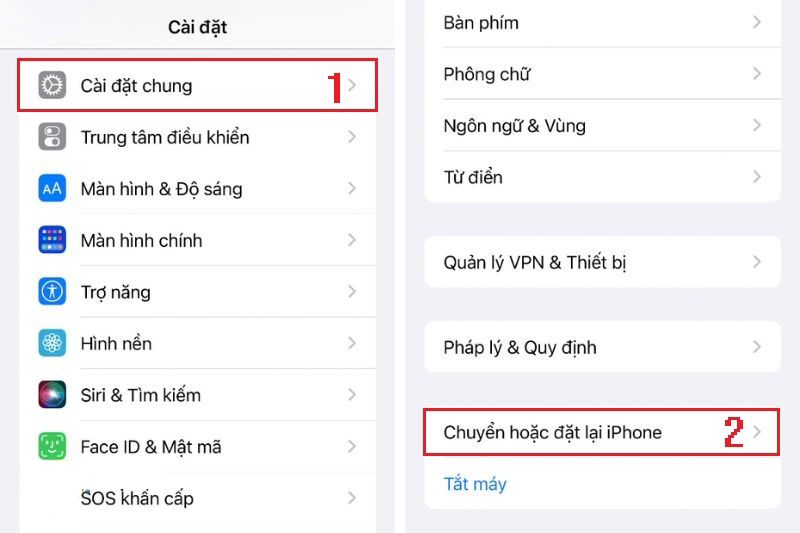
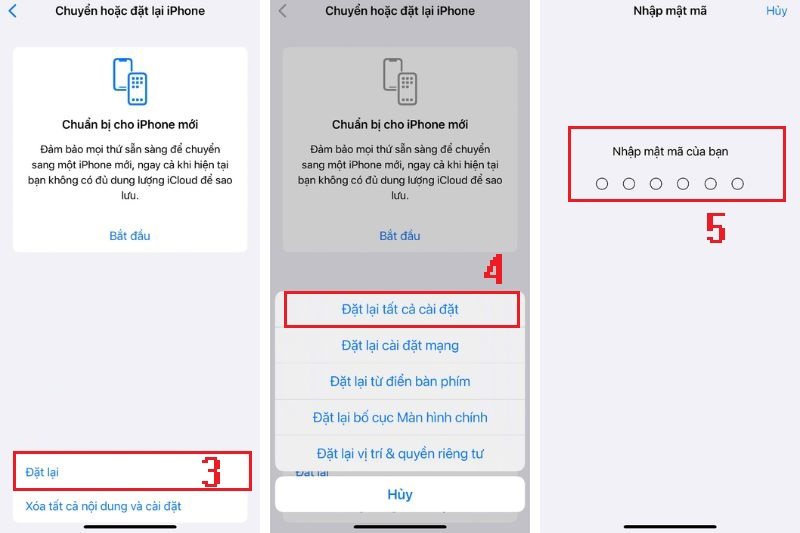
3. Khởi động lại toàn bộ điện thoại
Khởi động lại điện thoại là một trong những cách đơn giản nhưng hiệu quả để khắc phục các lỗi nhỏ, bao gồm cả lỗi bàn phím. Phương pháp này giúp làm mới toàn bộ hệ thống và có thể giải quyết các vấn đề tạm thời.
- Bước 1: Nhấn và giữ nút Nguồn (Power) trên điện thoại trong vài giây.
- Bước 2: Khi menu hiện ra, chọn Khởi động lại (Restart/Reboot).
- Bước 3: Chờ điện thoại tắt nguồn và khởi động lại.
- Bước 4: Sau khi hoàn tất, kiểm tra xem bàn phím đã hoạt động bình thường chưa bằng cách nhấn vào ô nhập văn bản.
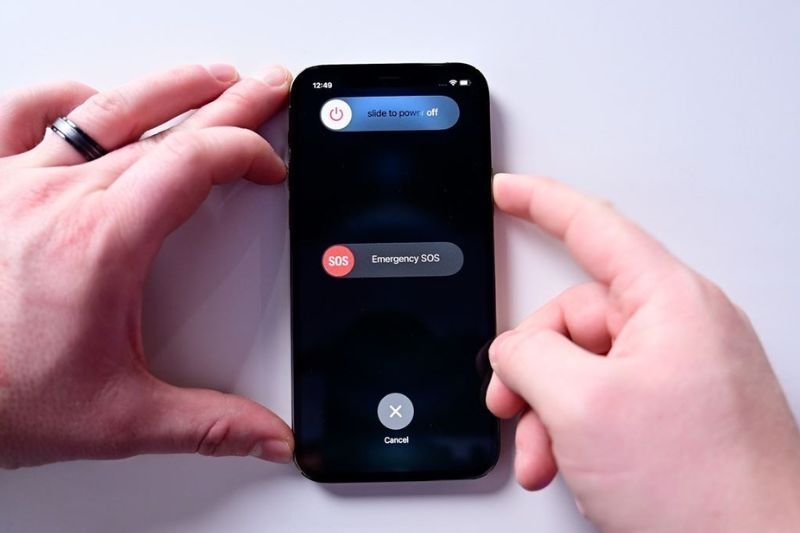
4. Gỡ cài đặt và cài đặt lại ứng dụng bàn phím
Nếu các phương pháp trên không hiệu quả, có thể ứng dụng bàn phím của bạn đã bị lỗi hoặc hỏng. Trong trường hợp này, bạn nên gỡ cài đặt ứng dụng hiện tại và cài đặt lại một ứng dụng bàn phím mới từ cửa hàng ứng dụng.
- Bước 1: Mở CH Play (Google Play Store) trên Android hoặc App Store trên iOS.
- Bước 2: Tìm kiếm từ khóa Laban Key hoặc bất kỳ ứng dụng bàn phím nào bạn muốn sử dụng (ví dụ: Gboard, SwiftKey).
- Bước 3: Chọn ứng dụng từ danh sách kết quả và nhấn Cài đặt (hoặc Tải về) để cài đặt lại.
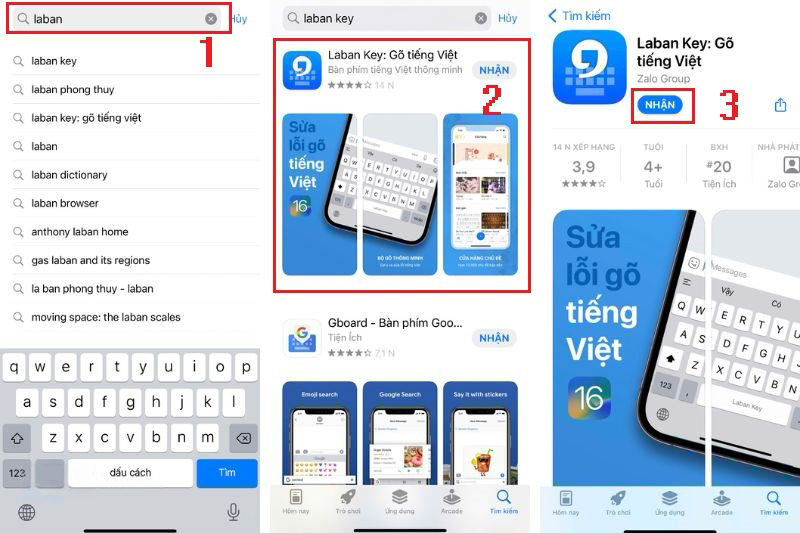
Sau khi cài đặt xong, hãy kiểm tra xem bàn phím mới có hoạt động ổn định hay không. Nếu vẫn không khắc phục được, hãy thử phương pháp tiếp theo.
5. Khôi phục cài đặt gốc cho điện thoại
Khi tất cả các cách trên đều không hiệu quả, khôi phục cài đặt gốc là giải pháp cuối cùng để khắc phục lỗi bàn phím. Tuy nhiên, hãy lưu ý rằng thao tác này sẽ xóa toàn bộ dữ liệu trên thiết bị, vì vậy bạn nên sao lưu dữ liệu quan trọng trước khi thực hiện.
Trên Android:
- Bước 1: Mở Cài đặt (Settings) trên thiết bị.
- Bước 2: Chọn Quản lý chung (General Management) > Đặt lại (Reset).
- Bước 3: Chọn Khôi phục cài đặt gốc (Factory data reset).
- Bước 4: Cuộn xuống và nhấn Đặt lại (Reset) để xác nhận.
- Bước 5: Làm theo hướng dẫn trên màn hình để hoàn tất quá trình.
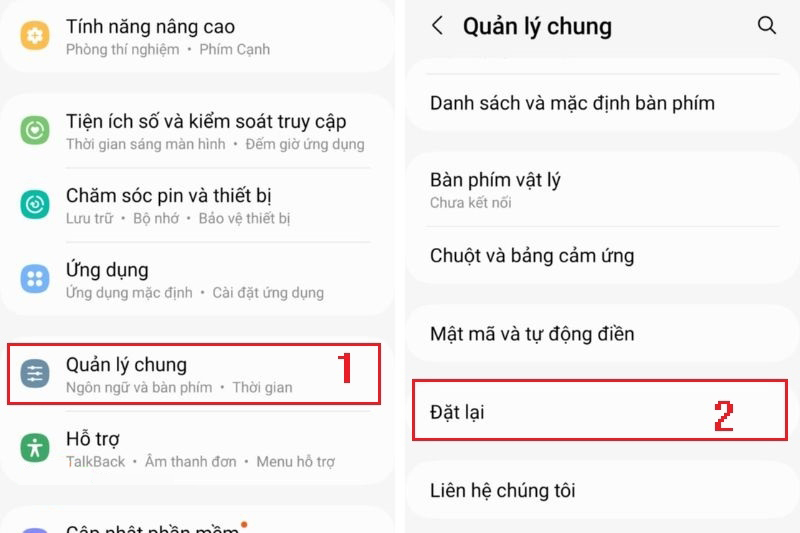
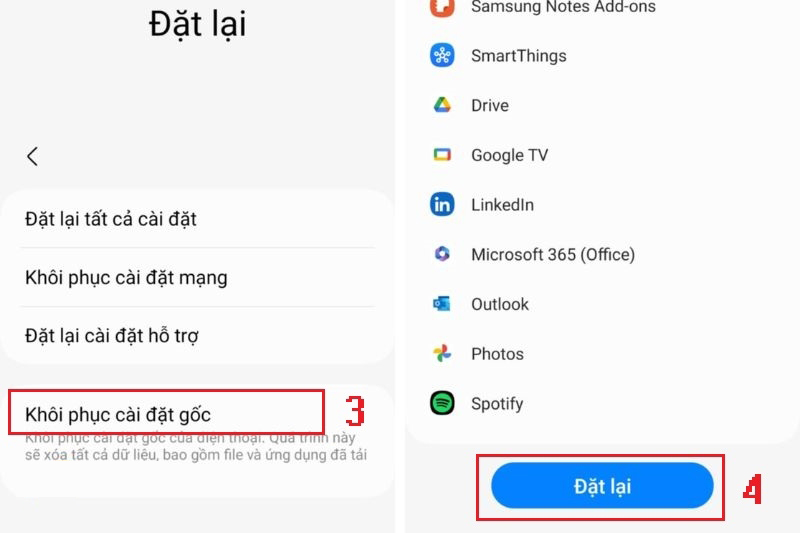
Trên iPhone:
- Bước 1: Mở Cài đặt (Settings) > Cài đặt chung (General).
- Bước 2: Chọn Chuyển hoặc đặt lại iPhone.
- Bước 3: Nhấn Xóa tất cả nội dung và cài đặt (Erase All Content and Settings).
- Bước 4: Nhập mật mã thiết bị nếu được yêu cầu và xác nhận thao tác.
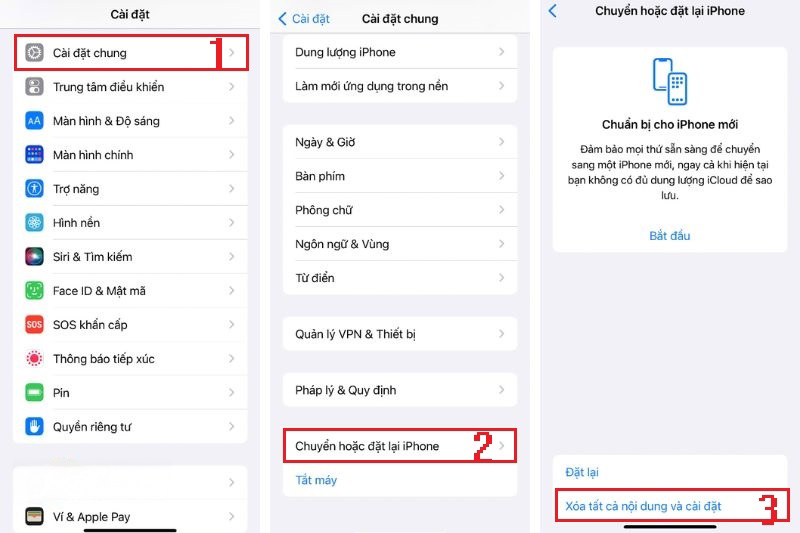
Sau khi khôi phục cài đặt gốc, điện thoại sẽ trở về trạng thái ban đầu như khi mới xuất xưởng. Hãy kiểm tra lại bàn phím để đảm bảo lỗi đã được khắc phục.
Lưu ý khi thực hiện cách khôi phục bàn phím điện thoại
Để quá trình khắc phục lỗi bàn phím diễn ra suôn sẻ, bạn cần lưu ý một số điều sau:
- Sao lưu dữ liệu: Trước khi thực hiện khôi phục cài đặt gốc, hãy sao lưu toàn bộ dữ liệu quan trọng như hình ảnh, video, danh bạ để tránh mất mát.
- Kiểm tra kết nối internet: Khi cài đặt lại ứng dụng bàn phím, đảm bảo thiết bị của bạn có kết nối internet ổn định.
- Thử nhiều phương pháp: Nếu một cách không hiệu quả, hãy kiên nhẫn thử các phương pháp khác trước khi mang máy đến trung tâm bảo hành.
- Cập nhật hệ điều hành: Sau khi khắc phục lỗi, hãy kiểm tra và cập nhật hệ điều hành lên phiên bản mới nhất để tránh các lỗi tương tự trong tương lai.
Lỗi bàn phím điện thoại tuy gây khó chịu nhưng hoàn toàn có thể khắc phục được nếu bạn áp dụng đúng các phương pháp. Từ việc tắt chế độ nhập bằng giọng nói, khởi động lại ứng dụng, đến khôi phục cài đặt gốc, mỗi cách đều có thể giúp bạn giải quyết vấn đề một cách nhanh chóng. Hy vọng rằng với những hướng dẫn chi tiết trên, bạn sẽ sớm lấy lại trải nghiệm nhập liệu mượt mà trên thiết bị của mình.
Nếu bạn đã thử tất cả các cách mà bàn phím vẫn không hoạt động, có thể thiết bị của bạn đang gặp vấn đề nghiêm trọng hơn về phần cứng. Trong trường hợp này, hãy mang máy đến các trung tâm sửa chữa uy tín để được kiểm tra và hỗ trợ kịp thời. Bạn có nghĩ rằng các phương pháp trên hữu ích không? Hãy chia sẻ kinh nghiệm của bạn trong phần bình luận nhé!